腾达路由器设置,小编教你腾达路由器怎么设置密码
随着现代社会科技的发展,人们手中越来越多需要WiFi支持的电子设备,不论走到哪里,无线WiFi随处可见。然而,我们也常常遇到自家的路由器需要设置密码的情况,那腾达路由器怎么设置密码?下面,小编给大家讲解腾达路由器的设置密码的技巧。
如今是一个网络时代,中国的网民据统计已经达到6.5亿了,不得不承认,网络带给我们的便利是惊人的!走到哪儿都会找的一个就是周围有没有无线网络,所以使用无线路由器的朋友越来越多,对很多新手来说WIFI密码如何更改和是个难题,下面,小编跟大家介绍腾达路由器的设置密码步骤。
腾达路由器怎么设置密码
先将本地连接设置固定IP地址或自动获得IP地址。
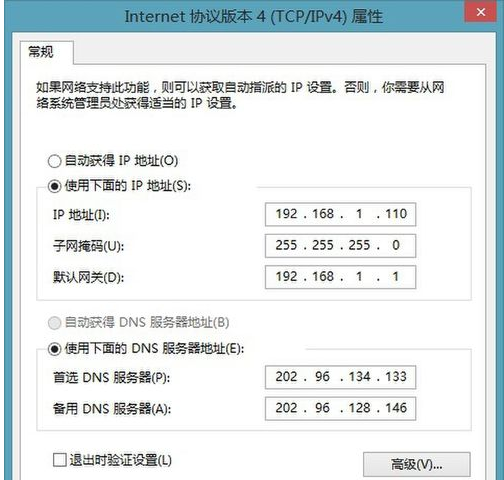
路由器密码图-1
在IE地址栏上输入:192.168.1.1 回车。如提示您输入用户和密码就输入用户和密码。如果没有请检查第一步。
注:默认的用户和密码都是admin
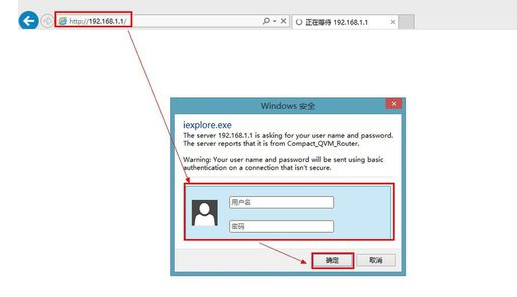
腾达路由器图-2
进入腾达路由器会提示
感谢您使用11N 无线宽带路由器。
如果您对网络知识或路由器产品不太熟悉,您可按照提示轻松地完成设置。如果您是一位专家,您也可以直接到菜单项中选择您需要修改的网络参数进行设置。
本向导可帮助您快速设置路由器的工作模式及基本参数。
点击【下一步】
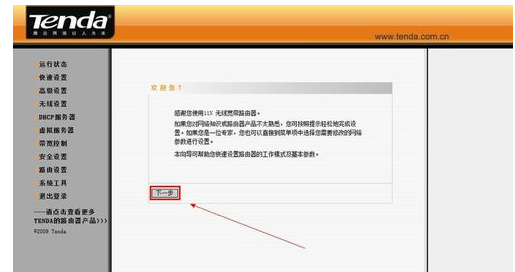
腾达路由器图-3
选择路由器连接电信运营商的连接模式。电信对个人开通的的都是【ADSL虚拟拔号】【下一步】
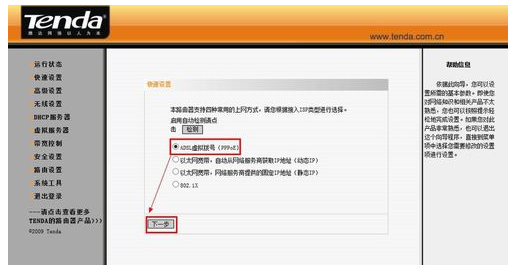
设置密码图-4
申请ADSL虚拟拨号服务时,网络服务商将提供给您上网账号及口令,请对应填入下框。如您遗忘或不太清楚,请咨询您的网络服务商。 【下一步】
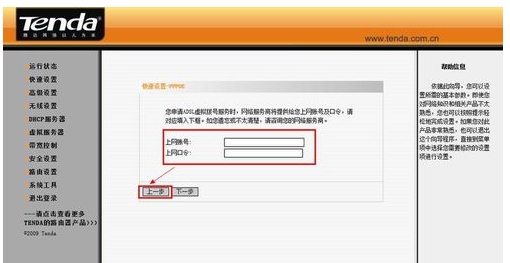
设置密码图-5
完成。密码和用户正常的话二十几秒后就可以正常上网了。
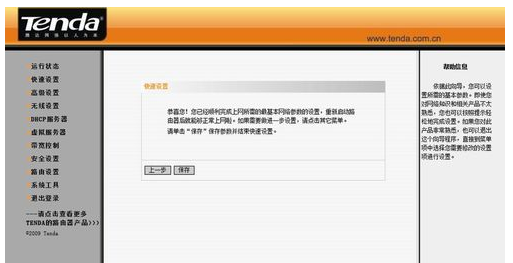
路由器密码图-6
相关阅读
- 哆点怎么用 哆点怎么改密码
- 借贷宝app怎么设置手势密码 借贷宝app的手势密码设置教程
- 车听宝的密码是多少 使用车听宝费流量吗 车听宝怎么样
- 顺丰员工自助app忘记密码怎么办 顺丰员工自助app怎么找密码
- 熊猫tv直播密码如何修改 熊猫tv密码修改方法图文教程
- 百度传情怎么用 怎么用百度表白神器生成一个表白的密码
- tfboys超少年密码见面会直播在哪看 大众点评tfboys见面会预约地址
- 手机qq照片回收站独立密码是什么 手机qq照片回收站独立密码介绍
- wifi密探怎么用?wifi密探怎么查看wifi密码
- 华为穿戴app忘记登录密码怎么办 华为穿戴app忘记登录密码解决方法
《腾达路由器设置,小编教你腾达路由器怎么设置密码》由网友“赖人寻味”推荐。
转载请注明:http://www.modouwifi.com/jiaocheng/0524420UH021.html